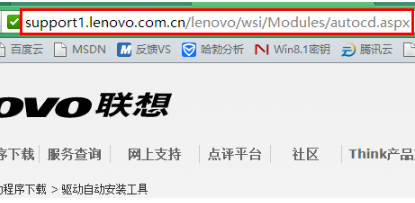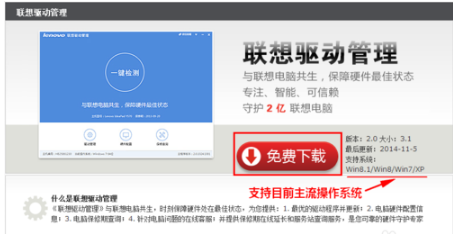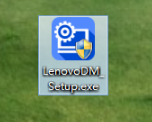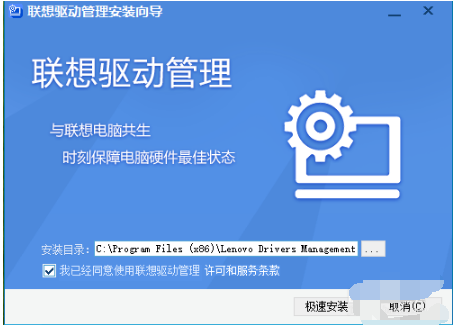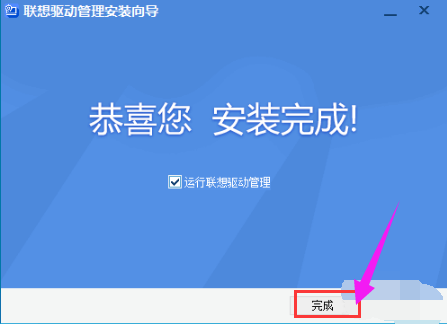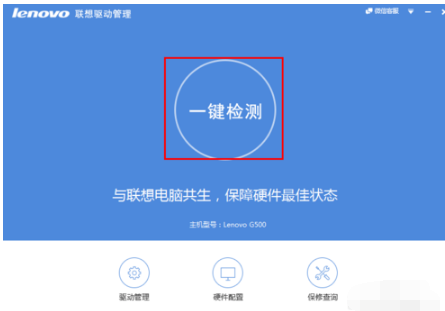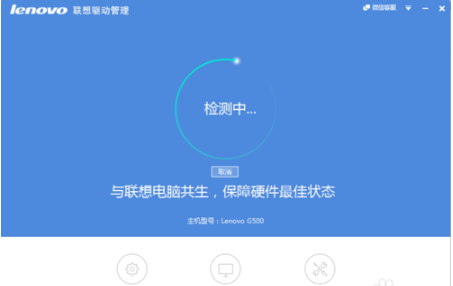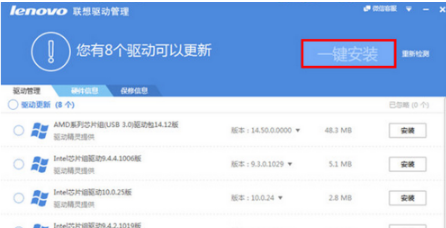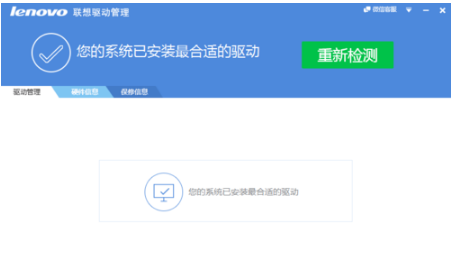联想驱动一键安装,小编告诉你联想电脑怎样一键装驱动
说起重装系统,最麻烦的莫过于装驱动了。每次安装系统后,下面的操作就是下载驱动程序了。不仅需要理清驱动安装的先后顺序,而且还需要重启数次。那么使用联想电脑的年轻人就问了怎样一键装驱动,下面,小编就来跟大家介绍联想电脑一键装驱动的方法了。
有经验的用户,会在安装系统后,在其他电脑上面下载了一些驱动,麻烦不说,拷贝过来安装的时候有不兼容,这样会得不偿失,怎么办?有用户就提出了联想电脑怎样一键装驱动的大胆的想法,为此,小编就给大家带来了联想驱动一键安装的方法了。
联想电脑怎样一键装驱动
联想系统软件图解1
点击页面上的“免费下载”。在此说明一下,联想驱动管理支持目前主流的 Windows 操作系统,从 XP 和 8.1 全包含在内。
联想系统软件图解2
下载后的安装程序,大约 3M 大小。
驱动系统软件图解3
双击它进行安装,
一键装驱动系统软件图解4
按照默认设置即可。
联想系统软件图解5
启动联想驱动管理后,点击“一键检测”。
驱动系统软件图解6
检测时,建议不要进行其他操作,以免受到干扰。
驱动系统软件图解7
扫描完成后,点击“一键安装”即可开始一键安装所有驱动。
驱动系统软件图解8
驱动安装完成后,会自动提示重启。电脑重启之后,可以再次启动联想驱动管理扫描,以确定驱动是否成功安装。
联想系统软件图解9
以上就是联想电脑一键装驱动的方法了。
相关文章
- NVIDIA 发布 591.44 显卡驱动!附下载地址
- 英特尔发布 32.0.101.8250 显卡驱动!附文件下载
- AMD 最新显卡驱动 25.11.1 版本发布!更新内容一览
- NVIDIA 发布 581.80 显卡驱动!更新内容一览
- 英特尔 23.170 驱动发布,全面适配 Win11 25H2 无线新特性
- AMD 最新显卡驱动 25.10.2 版本发布!更新内容一览
- 英特尔发布 32.0.101.8136 显卡驱动!附文件下载
- 英特尔发布 32.0.101.8132 显卡驱动!更新内容一览
- 英特尔发布首版适配 11-14 代处理器核显及DG1独显驱动程序
- AMD 最新显卡驱动 25.9.2 版本发布!更新内容一览
系统下载排行榜71011xp
【纯净之家】Windows7 64位 全新纯净版
2番茄花园 Win7 64位 快速稳定版
3【纯净之家】Windows7 SP1 64位 全补丁旗舰版
4JUJUMAO Win7 64位纯净版系统
5【纯净之家】Windows7 32位 全新纯净版
6【纯净之家】Win7 64位 Office2007 办公旗舰版
7【雨林木风】Windows7 64位 装机旗舰版
8【电脑公司】Windows7 64位 免费旗舰版
9JUJUMAO Win7 64位旗舰纯净版
10【深度技术】Windows7 64位 官方旗舰版
【纯净之家】Windows10 22H2 64位 游戏优化版
2【纯净之家】Windows10 22H2 64位 专业工作站版
3【纯净之家】Windows10 企业版 LTSC 2021
4【纯净之家】Windows10企业版LTSC 2021 纯净版
5【深度技术】Windows10 64位 专业精简版
6联想Lenovo Windows10 22H2 64位专业版
7JUJUMAO Win10 X64 极速精简版
8【雨林木风】Windows10 64位 专业精简版
9【纯净之家】Win10 64位 Office2007 专业办公版
10深度技术 Win10 64位国庆特别版
【纯净之家】Windows11 23H2 64位 游戏优化版
2【纯净之家】Windows11 23H2 64位 专业工作站版
3【纯净之家】Windows11 23H2 64位 纯净专业版
4风林火山Windows11下载中文版(24H2)
5【纯净之家】Windows11 23H2 64位 企业版
6【纯净之家】Windows11 23H2 64位 中文家庭版
7JUJUMAO Win11 24H2 64位 专业版镜像
8【纯净之家】Windows11 23H2 64位专业精简版
9【纯净之家】Windows11 23H2 64位 纯净家庭版
10JUJUMAO Win11 24H2 64位 精简版镜像
深度技术 GHOST XP SP3 电脑专用版 V2017.03
2深度技术 GGHOST XP SP3 电脑专用版 V2017.02
3Win7系统下载 PCOS技术Ghost WinXP SP3 2017 夏季装机版
4番茄花园 GHOST XP SP3 极速体验版 V2017.03
5萝卜家园 GHOST XP SP3 万能装机版 V2017.03
6雨林木风 GHOST XP SP3 官方旗舰版 V2017.03
7电脑公司 GHOST XP SP3 经典旗舰版 V2017.03
8雨林木风GHOST XP SP3完美纯净版【V201710】已激活
9萝卜家园 GHOST XP SP3 完美装机版 V2016.10
10雨林木风 GHOST XP SP3 精英装机版 V2017.04
热门教程
装机必备 更多+
重装工具